Κορυφαίοι 8 τρόποι για να διορθώσετε το «Υπήρξε σφάλμα» στο Microsoft Store στα Windows 11
Miscellanea / / April 06, 2023
Το Microsoft Store έλαβε μια σημαντική αναθεώρηση με την ενημέρωση των Windows 11. Στεγάζει ορισμένες σημαντικές εφαρμογές και παιχνίδια για λήψη απευθείας σε υπολογιστή. Ωστόσο, δεν είναι απαλλαγμένο από προβλήματα. Μερικές φορές, το Το Microsoft Store αποτυγχάνει να ανοίξει, ενημέρωση εφαρμογών, και πετάει "Υπήρξε σφάλμα" κατά τη λήψη εφαρμογών. Εάν αντιμετωπίζετε συχνά το τελευταίο, διαβάστε για να διορθώσετε το πρόβλημα.

Όταν το Microsoft Store εμφανίζει ένα σφάλμα κατά τη λήψη εφαρμογών, θα πρέπει να χρησιμοποιήσετε τον ιστό για λήψη και εγκατάσταση λογισμικού στον υπολογιστή σας. Δεν είναι η καλύτερη εμπειρία χρήστη και μπορεί να καταλήξετε να κάνετε λήψη εφαρμογών από ανεπίσημες πηγές. Προτού ακολουθήσετε αυτήν τη διαδρομή, χρησιμοποιήστε τα παρακάτω κόλπα για να διορθώσετε «υπήρξε σφάλμα» στο Microsoft Store στα Windows 11.
1. Ελέγξτε τη σύνδεση δικτύου
Εάν ο υπολογιστής σας έχει προβλήματα συνδεσιμότητας δικτύου, ενδέχεται να αντιμετωπίσετε προβλήματα με τη λήψη εφαρμογών και παιχνιδιών από το Microsoft Store. Δείτε πώς μπορείτε να επιβεβαιώσετε μια ενεργή σύνδεση Wi-Fi ή Ethernet στον υπολογιστή σας.
Βήμα 1: Ανοίξτε το μενού Ρυθμίσεις των Windows 11 (πατήστε τα πλήκτρα Windows + I).
Βήμα 2: Μεταβείτε στο μενού «Δίκτυο και Διαδίκτυο».
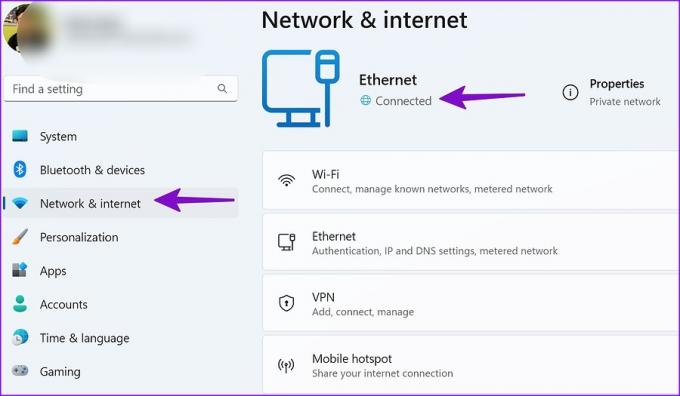
Βεβαιωθείτε ότι εμφανίζει την κατάσταση «Συνδεδεμένο». Δημιουργήστε μια σύνδεση Ethernet στον υπολογιστή σας για άψογη συνδεσιμότητα δικτύου. Μπορείς. Ανοίξτε το Microsoft Store και ξεκινήστε τη λήψη εφαρμογών. Εάν το πρόβλημα παραμένει, συνεχίστε την ανάγνωση.
2. Κάντε επανεκκίνηση του Microsoft Store
Μπορείτε να κλείσετε εντελώς το Microsoft Store στα Windows 11 και να προσπαθήσετε ξανά. Ακολουθήστε τα παρακάτω βήματα.
Βήμα 1: Κάντε δεξί κλικ στο εικονίδιο των Windows και ανοίξτε τη Διαχείριση εργασιών.

Βήμα 2: Επιλέξτε Microsoft Store και πατήστε το κουμπί «Τερματισμός εργασίας».

Κάντε επανεκκίνηση του υπολογιστή σας και δοκιμάστε να κάνετε λήψη εφαρμογών χωρίς πρόβλημα.
3. Εκτελέστε την Αντιμετώπιση προβλημάτων εφαρμογών Windows Store
Τα Windows 11 διαθέτουν ένα προσεγμένο εργαλείο αντιμετώπισης προβλημάτων για την επιδιόρθωση ζητημάτων όπως «Υπήρξε σφάλμα» στο Microsoft Store. Πρέπει να εκτελέσετε το πρόγραμμα αντιμετώπισης προβλημάτων «Εφαρμογές του Windows Store» από το μενού Ρυθμίσεις.
Βήμα 1: Εκκινήστε τις Ρυθμίσεις των Windows 11 (ελέγξτε τα παραπάνω βήματα).
Βήμα 2: Επιλέξτε Σύστημα και ανοίξτε το μενού Αντιμετώπιση προβλημάτων.

Βήμα 3: Κάντε κλικ στην επιλογή "Άλλα εργαλεία αντιμετώπισης προβλημάτων".

Βήμα 4: Εκτελέστε το πρόγραμμα αντιμετώπισης προβλημάτων "Εφαρμογές Windows Store".

Αφού το σύστημα ολοκληρώσει την αντιμετώπιση προβλημάτων εφαρμογών του Windows Store, εγκαταστήστε εφαρμογές και παιχνίδια από το Microsoft Store.
4. Εξασφαλίστε επαρκή χώρο στον υπολογιστή με Windows
Εάν ο υπολογιστής σας με Windows δεν διαθέτει αποθηκευτικό χώρο, ενδέχεται να αντιμετωπίσετε προβλήματα με τη λήψη εφαρμογών από το Microsoft Store. Δείτε πώς μπορείτε να ελέγξετε τον αποθηκευτικό χώρο που απομένει στον υπολογιστή.
Βήμα 1: Ανοίξτε το μενού Ρυθμίσεις των Windows 11 πατώντας τα πλήκτρα Windows + I.
Βήμα 2: Επιλέξτε Αποθήκευση.

Βήμα 3: Ελέγξτε τον διαθέσιμο χώρο αποθήκευσης στις μονάδες δίσκου και τα διαμερίσματα του υπολογιστή σας.

Μπορείτε να αφαιρέσετε προσωρινά αρχεία, να χρησιμοποιήσετε προτάσεις εκκαθάρισης και να ενεργοποιήσετε τη λειτουργία Storage Sense για να ελευθερώσετε χώρο. Ανατρέξτε στον οδηγό μας καθαρίστε χώρο στα Windows 11 χωρίς διαγραφή εφαρμογών.
5. Ενημερώστε το Microsoft Store
Μια παλιά έκδοση του Microsoft Store μπορεί να προκαλέσει προβλήματα όπως "Παρουσιάστηκε σφάλμα". Θα χρειαστεί να ενημερώσετε το Microsoft Store στην πιο πρόσφατη έκδοση. Δείτε πώς.
Βήμα 1: Εκκινήστε το Microsoft Store στον υπολογιστή σας.
Βήμα 2: Επιλέξτε «Βιβλιοθήκη».
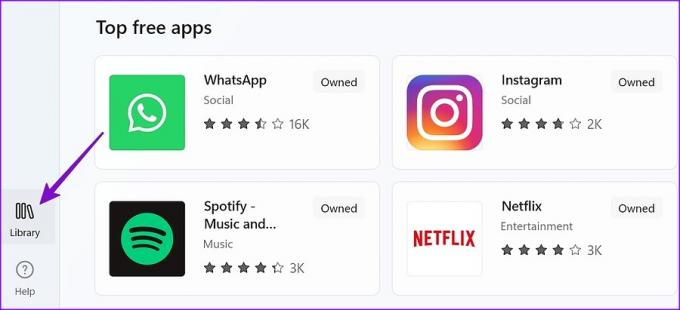
Βήμα 3: Πατήστε «Λήψη ενημερώσεων» και κατεβάστε την πιο πρόσφατη διαθέσιμη έκδοση του Microsoft Store.

6. Επαληθεύστε ξανά τον λογαριασμό σας Microsoft
Το Microsoft Store ενδέχεται να εμφανίσει "Υπήρξε σφάλμα" λόγω προβλήματος ελέγχου ταυτότητας λογαριασμού. Μπορείτε να αποσυνδεθείτε από το Microsoft Store και να συνδεθείτε ξανά χρησιμοποιώντας νέα διαπιστευτήρια λογαριασμού.
Βήμα 1: Εκκινήστε το Microsoft Store στον υπολογιστή σας.
Βήμα 2: Επιλέξτε την εικόνα του προφίλ σας στην επάνω δεξιά γωνία.
Βήμα 3: Κάντε κλικ στην επιλογή Έξοδος.

Συνδεθείτε με τα στοιχεία του λογαριασμού και είστε έτοιμοι.
7. Ενημέρωση Τρόπου Πληρωμής
Κατά την αγορά εφαρμογών ή παιχνιδιών, το Microsoft Store ενδέχεται να προκαλέσει σφάλματα λόγω εσφαλμένων ή παλιών στοιχείων πληρωμής. Δείτε πώς μπορείτε να ενημερώσετε τέτοιες λεπτομέρειες.
Βήμα 1: Ανοίξτε το Microsoft Store στον υπολογιστή σας.
Βήμα 2: Επιλέξτε την εικόνα του λογαριασμού σας στο επάνω μέρος.
Βήμα 3: Επιλέξτε «Τρόποι πληρωμής».
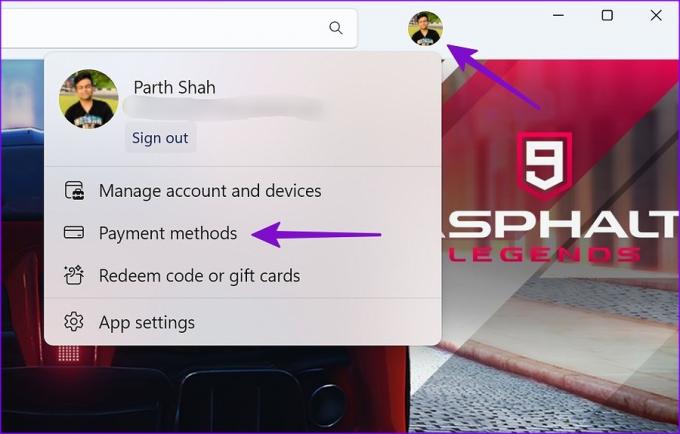
Βήμα 4: Καταργήστε τον τρέχοντα τρόπο πληρωμής και προσθέστε έναν νέο.

8. Λήψη εφαρμογών από τον Ιστό
Εάν κανένα από τα κόλπα δεν λειτουργεί, δεν έχετε άλλη επιλογή παρά να εγκαταστήσετε εφαρμογές από τους επίσημους ιστότοπους. Ο Ιστός είναι γεμάτος με πρόχειρες ανεπίσημες πηγές για λήψη εφαρμογών και παιχνιδιών. Χρησιμοποιώντας τέτοιες πηγές, μπορεί να μολύνετε τον υπολογιστή σας με πλαστά αρχεία. Μείνετε με τον επίσημο ιστότοπο για να κάνετε λήψη του αρχείου εγκατάστασης της εφαρμογής.
Λήψη εφαρμογών Microsoft Store χωρίς να ιδρώσεις
Η Microsoft ολοκλήρωσε τον επανασχεδιασμό του Store με την ενημέρωση των Windows 11. Ζητήματα όπως "Υπήρξε ένα σφάλμα" μπορεί να αφήσουν τους χρήστες με μια ξινή γεύση. Ποιο κόλπο λειτούργησε για εσάς; Μοιραστείτε τα ευρήματά σας στα σχόλια παρακάτω.
Τελευταία ενημέρωση στις 16 Νοεμβρίου 2022
Το παραπάνω άρθρο μπορεί να περιέχει συνδέσμους συνεργατών που βοηθούν στην υποστήριξη της Guiding Tech. Ωστόσο, δεν επηρεάζει τη συντακτική μας ακεραιότητα. Το περιεχόμενο παραμένει αμερόληπτο και αυθεντικό.
Γραμμένο από
Πάρθ Σαχ
Ο Parth εργάστηκε στο παρελθόν στο EOTO.tech καλύπτοντας ειδήσεις τεχνολογίας. Αυτήν τη στιγμή είναι ελεύθερος επαγγελματίας στο Guiding Tech γράφοντας για σύγκριση εφαρμογών, σεμινάρια, συμβουλές και κόλπα λογισμικού και βουτιά σε πλατφόρμες iOS, Android, macOS και Windows.



